Word 2011 fyrir Mac: Búa til merki með því að sameina úr Excel

Búðu til merki í Word 2011 með Excel póstsameiningargagnagjafa. Hér eru skrefin til að framkvæma þetta auðveldlega.
Þú hefur fimm leiðir til að skoða verkin þín í PowerPoint í Office 2008 fyrir Mac: Venjulegur skjár, skyggnuflokkunarskjár, skyggnusýningarskjár, athugasemdasíðuskjár og kynningartólaskjár. Það eru líka þrjár aðalskoðanir: Skyggnu, dreifibréf og minnispunkta. Þú getur valið hvaða útsýni sem er úr valmyndinni Skoða, eða þú getur smellt á hnappana neðst í vinstra horni hvers skjalaglugga til að skipta auðveldlega yfir í einhverja af fyrstu þremur (venjulegur, skyggnuflokkur og skyggnusýning).

Ef þú heldur inni Shift takkanum breytist Venjulegur hnappurinn í Slide Master hnappinn, Slide Sorter hnappurinn breytist í Handout Master hnappinn og Slide Show hnappurinn breytist í Presenter Tools hnappinn. Svo, ef þú manst eftir að ýta á Shift fyrst, geta þessir hnappar kallað fram sex skoðanir.
Hér er það sem þú þarft að vita um fimm aðalskoðanir:
Venjulegt yfirlit: Venjulegt yfirlit er það sem þú munt líklega eyða mestum tíma í. Það er þar sem þú breytir og forsníða textann á skyggnunum þínum og þar sem þú raðar hlutum - textareiti, grafískum myndum eða hvort tveggja - á skyggnunni þinni. Skyggnan sem þú ert að breyta birtist í skyggnuglugganum. Til að breyta annarri skyggnu smellirðu bara á hana í vinstri glugganum og hún birtist í hægri glugganum, tilbúin til breytinga. Til að gera skyggnugluggann breiðari eða þrengri skaltu smella á þríbreytileikapunktana og draga til hægri til að gera gluggann breiðari eða til vinstri til að þrengja hann.
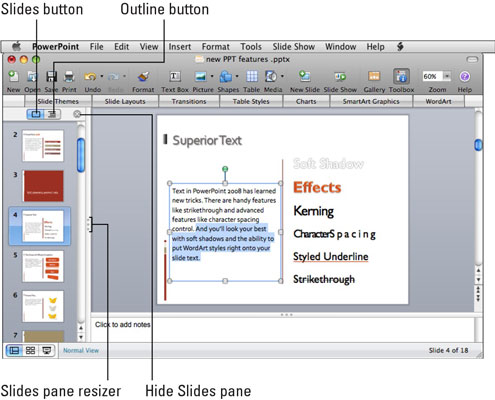
Slide Sorter skjár: Slide Sorter skjárinn er skjárinn sem notaður er til að endurraða röð skyggnanna. Smelltu bara á skyggnuna sem þú vilt færa, dragðu hana þangað sem þú vilt hafa hana og slepptu henni þangað. (Ef þú heldur inni Valkostartakkanum, ef þú dregur skyggnu verður til afrit af henni í stað þess að færa hana.)
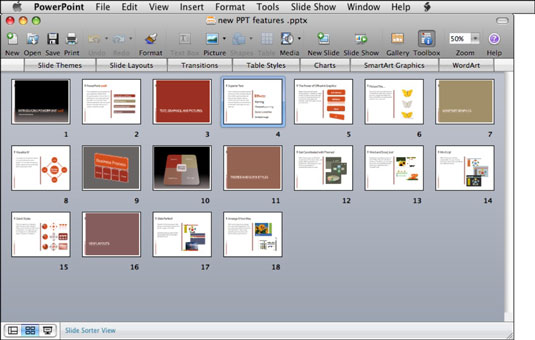
Skyggnusýning: Skyggnusýning er skjárinn sem þú notar til að kynna skyggnusýninguna þína fyrir öðrum. Þegar þú skiptir yfir í þessa sýn felur PowerPoint allt annað - valmyndastikuna, skjalagluggana, tækjastikur, litatöflur og slíkt - og virka glæran þín tekur yfir allan skjáinn.
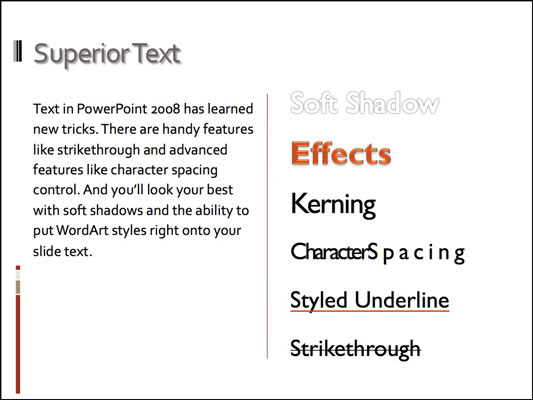
Vegna þess að skyggnusýningarskjárinn hefur enga sýnilega valmynd eða glugga, er það helsta sem þú þarft að vita hvernig á að komast út úr skyggnusýningu. Þú getur annað hvort ýtt á Esc takkann á lyklaborðinu þínu eða þú getur fært bendilinn í neðra vinstra hornið á skyggnunni þinni og smellt á litla svarta þríhyrninginn sem birtist í sprettiglugganum. Veldu síðan Loka sýningu úr sprettivalmyndinni.
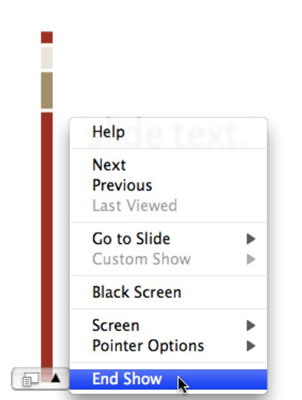
Skýringar Síðusýn: Þú getur bætt athugasemdum við hvaða glæru sem er, ef þú vilt. Skýringarsíðuskjárinn sýnir skyggnuna þína fyrir ofan stórt svæði þar sem þú getur skrifað þessar glósur.
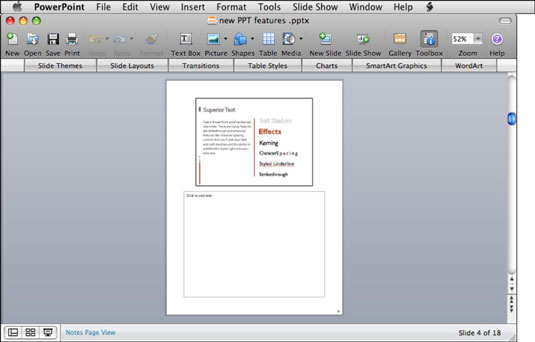
Þú getur líka bætt við minnispunktum í venjulegri sýn, en minnismiðasvæðið er mun minna þar. Ef glósurnar þínar eru lengri en nokkrar setningar, er minnisblaðasýn líklega betri kostur.
Kynningartólaskjár: Kynningartólaskjárinn er sett af verkfærum sem veita frekari stjórn á skyggnusýningunni þinni.
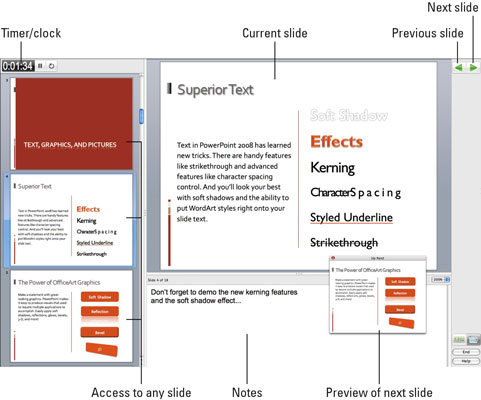
Búðu til merki í Word 2011 með Excel póstsameiningargagnagjafa. Hér eru skrefin til að framkvæma þetta auðveldlega.
Þegar þú vilt virkilega ekki að neinn sé að skipta sér af Word 2013 skjalinu þínu geturðu beitt einhverri vernd. Lykillinn er að læsa skjalinu þínu.
Stundum þarftu Outlook 2013 til að minna þig á mikilvægar dagsetningar eða eftirfylgni. Þú getur til dæmis notað fána til að minna þig á að hringja í einhvern í næstu viku. Besta leiðin til að hjálpa sjálfum þér að muna er að merkja nafn viðkomandi á tengiliðalistanum. Áminning mun birtast í dagatalinu þínu. Tengiliðir eru ekki […]
Hægt er að forsníða alla þætti útlits töflu í Word í Office 2011 fyrir Mac. Þú getur beitt stílum sem sameina frumur saman til að mynda stærri frumur, taka þær úr sameiningu, breyta rammalitum, búa til frumuskyggingu og fleira. Notkun töflustíls frá Office 2011 fyrir Mac borði. Töflur flipinn á borði […]
Þegar Word er notað í Office 2011 fyrir Mac geturðu beitt töflustílum til að breyta útliti frumanna. Ef þú finnur ekki fyrirliggjandi sem uppfyllir þarfir þínar geturðu búið til nýja töflustíla úr stílglugganum. Taktu þessi skref: Í Word 2011 fyrir Mac skaltu velja Format→Stíll. Stílglugginn opnast. Smellur […]
Þegar þú notar Office 2011 fyrir Mac muntu fljótlega komast að því að Word 2011 getur opnað vefsíður sem þú vistaðir í vafranum þínum. Ef vefsíða inniheldur HTML (HyperText Markup Language) töflu geturðu notað töflueiginleika Word. Þú gætir átt auðveldara með að afrita bara töfluhluta vefsíðunnar […]
Þó að þú getir í raun ekki búið til þín eigin þemu frá grunni, býður Word 2007 upp á mörg innbyggð þemu sem þú getur breytt til að henta þínum þörfum. Fjölbreytt úrval þema gerir þér kleift að blanda saman mismunandi leturgerðum, litum og sniðáhrifum til að búa til þína eigin aðlögun.
Þú getur breytt innbyggðu eða sérsniðnu þema í Word 2007 til að henta þínum þörfum. Þú getur blandað saman mismunandi leturgerðum, litum og áhrifum til að búa til það útlit sem þú vilt.
Word 2013 gerir þér kleift að stilla ákveðin snið, eins og að draga inn fyrstu línu málsgreinar. Til að láta Word draga sjálfkrafa inn fyrstu línu í hverri málsgrein sem þú skrifar skaltu fylgjast með þessum skrefum:
Word 2013 gerir þér kleift að velja forsíðu til að gera skjalið þitt frambærilegra. Snilldarlegasta og fljótlegasta leiðin til að skella niður forsíðu er að nota forsíðuskipun Word. Svona virkar það:






